Aggiornamenti di Microsoft Edge: le cartelle (Preferiti) passano dal design giallo a quello trasparente monoline
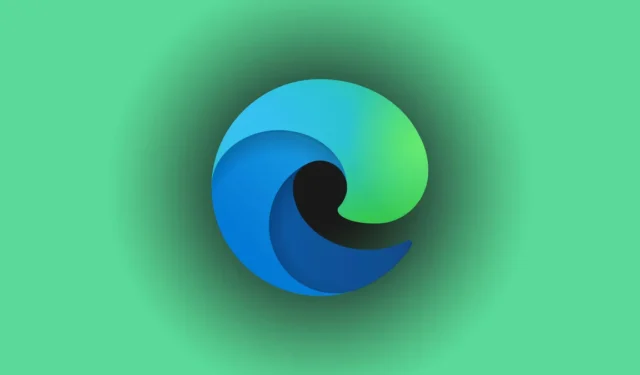
Microsoft Edge ha introdotto in modo discreto un aggiornamento minore che passa dalle tradizionali cartelle dei preferiti a tema giallo a un design più elegante, minimalista e trasparente. Dopo un aggiornamento sia su Windows 11 che su Windows 10, le cartelle dei preferiti in Edge ora presentano un’estetica monoline, che ha suscitato reazioni contrastanti tra gli utenti.
Edge subisce frequentemente vari aggiornamenti, tra cui queste piccole modifiche visive. Come evidenziato in uno screenshot di un lettore nei forum di Windows Latest, la versione recente 131.0.2903.112 presenta queste icone di cartelle riprogettate che indicano i segnalibri sulla barra degli strumenti.
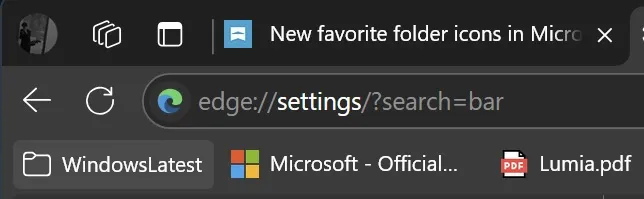
Un partecipante al forum ha commentato: “Proprio così, Microsoft Edge è stato aggiornato alla versione 131.0.2903.112 e ha cambiato le icone delle cartelle per i preferiti. Non so bene cosa pensare”. Dopo aver controllato il mio browser Edge, ho notato che erano installate le stesse icone trasparenti delle cartelle.
Un altro utente ha espresso frustrazione, affermando: “Questa modifica non ha senso ed è ridicolo che non ci sia modo di personalizzarle nelle impostazioni”.
In un post di Reddit, un utente ha raccontato: “Ho controllato il mio portatile e quando ho aperto Edge per la prima volta, le cartelle erano gialle. Tuttavia, dopo aver chiuso e riaperto Edge, le cartelle sono diventate trasparenti, proprio come sul mio PC”.
È comprensibile che gli utenti abbiano opinioni diverse su queste modifiche. Mentre alcuni apprezzano l’aspetto moderno delle cartelle monoline trasparenti nella barra degli strumenti di Edge, altri sono delusi dalla modifica e dalla mancanza di opzioni per tornare alle cartelle gialle.
Se preferisci le classiche icone delle cartelle gialle, puoi ripristinarle seguendo i passaggi seguenti:
- Aprire il pannello di ricerca per trovare Microsoft Edge (msedge.exe) e individuare il percorso del file.
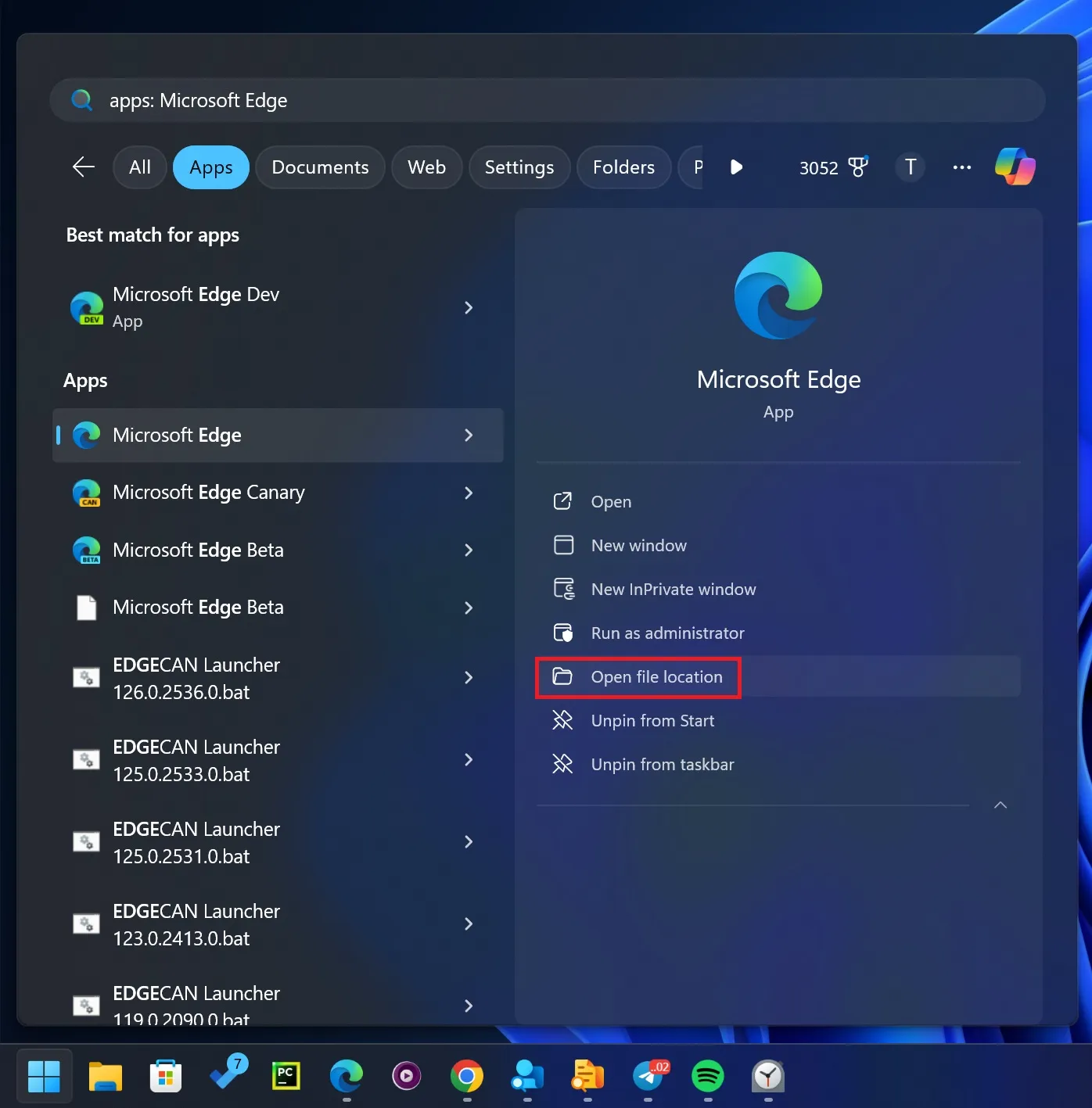
- Fare clic con il pulsante destro del mouse sul collegamento msedge.exe.
- Selezionare Proprietà .
- Passare alla scheda Collegamento .
- Aggiungere il seguente parametro al campo di destinazione: --disable-features=msFavoritesMonolineFolder, posizionandolo dopo le virgolette di chiusura. È possibile semplicemente copiare il codice fornito di seguito:
-
--disable-features=msFavoritesMonolineFolder - Fare clic su Applica e poi su OK per salvare le modifiche.
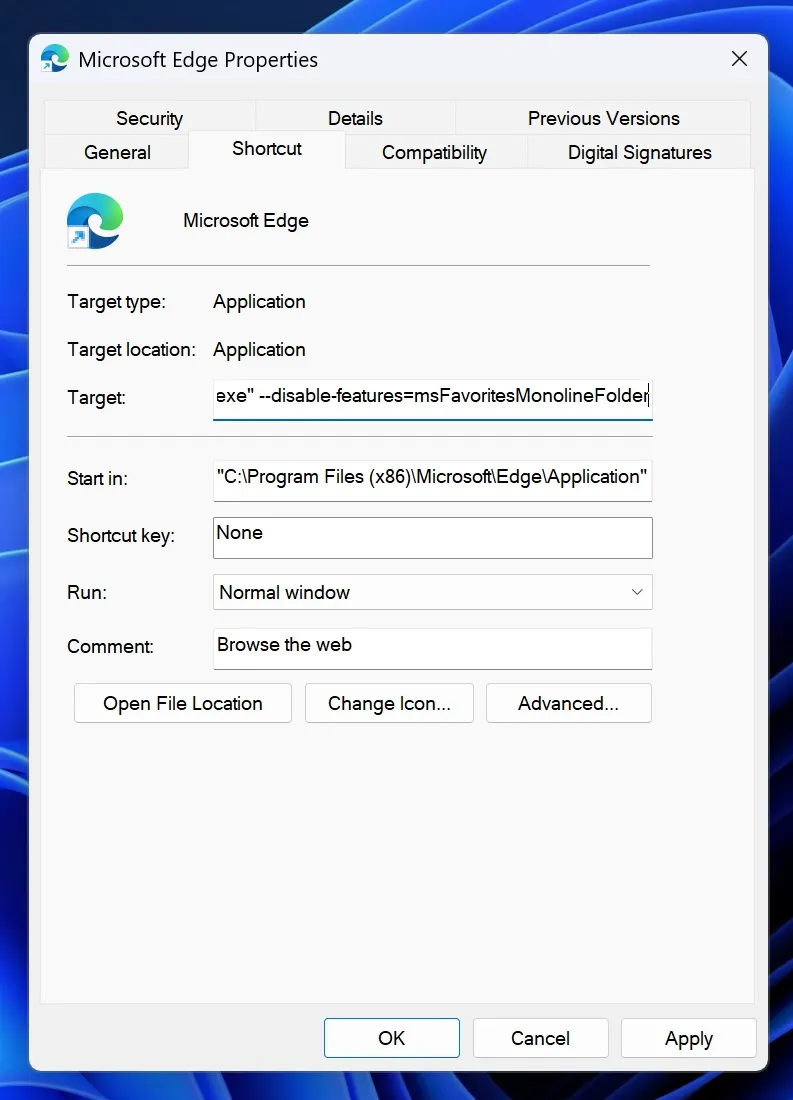
- Riavvia Microsoft Edge e le cartelle gialle dovrebbero riapparire.
Tieni presente che questa è solo una soluzione temporanea e Microsoft potrebbe decidere di eliminare questa opzione in un futuro aggiornamento di Edge.
Per coloro che desiderano mantenere le cartelle gialle, la speranza è che Microsoft introduca prima o poi un’opzione per personalizzare l’aspetto dei preferiti all’interno di Edge. Tuttavia, bisogna considerare la fattibilità di offrire una personalizzazione estesa senza complicare le impostazioni già intricate.
Nelle recenti discussioni su Microsoft Edge, abbiamo evidenziato le lamentele in corso sul trattamento del browser predefinito da parte di Windows 11. Ci sono indicazioni che Edge abbia intenzione di implementare nuovi prompt che spingano gli utenti a impostarlo come browser predefinito. Coloro che lo faranno potrebbero scoprire diversi nuovi vantaggi.
Ad esempio, Edge ora sfrutta l’intelligenza artificiale sul dispositivo per aiutare a identificare le truffe e proteggere il tuo sistema Windows 11. Inoltre, il suo lettore PDF integrato è in grado di utilizzare la tecnologia OCR per estrarre il testo dai documenti scansionati.



Lascia un commento